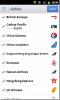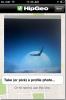Ota iOS 5: n Android-kaltainen automaattisen oikean näppäimistön näppäimistö käyttöön ilman Jailbreakia
Jonkin aikaa taaksepäin, toimme sinulle kierroksen 12 vähemmän tunnettua iOS 5 -ominaisuutta, korostaen joitain Applen uusimmassa käyttöjärjestelmän iteraatiossa olevia hienouksia, joita joko ei mainostettu hyvin tai jotka ohittivat käyttäjien ilmoituksen, koska ne olivat hyvin piilossa järjestelmässä. Osoittautuu, että piilotettujen ominaisuuksien aikakausi jatkuu, ja viimeisin lisäys on mahdollisuus saada Androidin kaltainen automaattinen korjauspalkki näppäimistön päälle. Toisin kuin useimmat piilotetut ominaisuudet, automaattisen korjauspalkin kytkeminen päälle ei ole yksinkertainen asia navigoinnissa asetukset sovellus osuma kytkin; se vaatii näppäimistön Plist-tiedoston huolellisen muokkaamisen ja vähän rohkeutta tempun saamiseksi. Kaiken kaikkiaan, se toimii myös muissa kuin vankiloissa! Joten jos olet fani Androidin tavasta ehdottaa vaihtoehtoisia sanoja tai haluat vain ottaa sen käyttöön ominaisuus, koska voit tehdä niin (kuten mekin), hanki säätämishatut ja paina hypätä saadaksesi selville Miten.

Ennen kuin aloitamme, pieni varovaisuuden sana. Tämän menetelmän käyttäminen ei vahingoita laitettasi - testasimme sen itse - mutta tee se silti omalla riskillä. AddictiveTips ei ole vastuussa ei-toivotuista tuloksista.
Aluksi sinun on asennettava tietokoneeseen iTunes ja iPhone / iPod Touch / iPad, joka pystyy synkronoimaan ja varmuuskopioimaan sen.
Ensimmäinen tarvitsemasi työkalu on iBackupBot (lataa tästä - Windows ja Mac). Tätä ohjelmistoa käytämme manipuloimaan keyboard.plist arkistoida myöhemmin. Asenna se ja varmuuskopioi sitten iDevice iTunesilla, jotta iBackupBotilla on viimeisin varmuuskopio, josta lukea.
Seuraavaksi käynnistä iBackupBot ja se luettelee kaikki käytettävissä olevat varmuuskopiot vasemmassa ruudussa. Valitse viimeisin ja etsi oikeasta ruudusta Library / Preferences / com.apple.keyboard.plist.
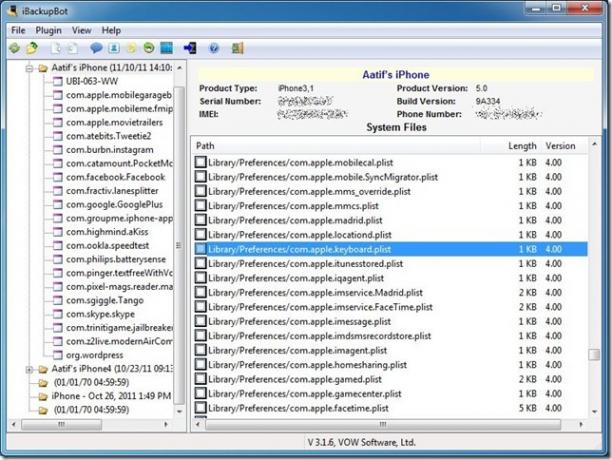
Kaksoisnapsauta tiedostoa ladataksesi sen muokattavaksi. Huomaa, että jos iBackupBot-versiotasi ei rekisteröidä, esiin tulee kehote, jossa sinua pyydetään antamaan rekisteröintikoodi. Yksinkertaisesti osuma Peruuttaa edetä. Kirjoita seuraava merkkijono muokkauseditoriin:

Tallenna muokattu plist-tiedosto ja palauta varmuuskopio iBackupBot-ohjelmistosta. Varmista, että suoritat palautuksen iBackupBot-sovelluksessa, ei iTunesin kautta, koska se johtaisi muokkaamiseen. Kun palautus on valmis, iPhone / iPod Touch / iPad käynnistyy uudelleen, ja se on se. Kun seuraavan kerran käytät näppäimistöä, automaattinen korjauspalkki on siellä!
Saaliita on kuitenkin yksi (kyllä, saaliita on aina); automaattinen korjauspalkki ei ole yhtä kätevä kuin Androidilla. Kun kirjoitat sanaa ja ehdotukset alkavat vetää, välilyöntiä napsauttamalla selaa ehdotettujen sanojen läpi syötesi hyväksymisen sijasta. Henkilökohtaisessa kokemuksessani tämä yksin haittasi kirjoituskokemusta niin paljon, että voin kieltäytyä käyttämästä mainittua piilotettua ominaisuutta. Tämä on kuitenkin henkilökohtainen mielipiteeni, joten kokeile sitä ja sano sen sijaan, että sanoisin sen puolesta, ja kerro meille kommenttisi kautta, kuinka se meni sinulle.
Haku
Uusimmat Viestit
Asenna Custom ClockworkMod Recovery 5 Motorola Photon 4G -sovellukseen
Motorola Photon 4G: n käyttäjät voivat nyt vilkkua viimeisimmän Clo...
Löydä ja varaa halvimmat lennot Skyscannerilla Androidille
Etsitkö varaa halpa lento Dublin-vierailullesi? Vai haluatko vain l...
Seuraa ja jaa matkaasi ystävien kanssa HipGeon avulla iPhonelle
HipGeo on iPhone- ja iPad-sovellus (mallit, joissa on A-GPS), jonka...